文章目录
一、DOM简介
文档对象模型(Document Object Model,简称DOM),是W3C组织推荐的处理可扩展标记语言(HTML或者XML)的标准编程接口
W3C已经定义了一系列的DOM接口,通过这些DOM接口可以改变网页的内容、结构和样式
1.DOM树

DOM把以下内容都看做是对象:
- 文档:一个页面就是一个文档,DOM中使用document表示
- 元素:页面中的所有标签都是元素,DOM中使用element表示
- 节点:网页中的所有内容都是节点(标签、属性、文本、注释等),DOM中使用node表示
二、获取元素
DOM在我们实际开发中主要用来操作元素 获取页面中的元素可以使用以下几种方式
- 根据ID获取
- 根据标签名获取
- 通过HTML5新增的方式索取
- 特殊元素获取
1.根据ID获取
使用getElementByld()方法获取带有ID的元素对象
<div id="time">2022-1-18</div>
<script>
// 1.因为我们文档页面从上往下加载,所以先得有标签 所以我们JavaScript写到标签的下面
// 2.get 获得 Element 元素 by 通过
// 3.参数Id是大小写敏感的字符串
// 4.返回的是一个元素对象
var time2 = document.getElementById('time');
console.log(time2);
console.dir(time2);//打印我们返回的元素对象 更好的查看里面的属性和方法
</script>
2.根据标签名获取
使用getElementsByTagName()方法可以返回带有指定标签名的对象的集合
<ul>
<li>我是美女</li>
<li>我是美女</li>
<li>我是美女</li>
<li>我是美女</li>
<li>我是美女</li>
<li>我是美女</li>
</ul>
<script>
// 1.返回的是获取过来元素对象的集合,以伪数组的形式
var lis = document.getElementsByTagName('li');
console.log(lis);
console.log(lis[0]);
// 2.我们想要依次打印里面的元素对象可以用遍历
for(var i = 0; i < lis.length; i++){
console.log(lis[i]);
}
// 3.无论有多少个返回的都是伪数组的形式
还可以获取某个元素(父元素)内部所以指定标签名的子元素
element(父元素).getElementsByTagName(‘标签名’);
注意:父元素必须是指定的单个对象(必须指明是哪个元素对象),获取的时候不包括父元素自己
父类不能是伪数组,要以一个具体的数,不可以同时有很多父亲
<ul>
<li>我是美女</li>
<li>我是美女</li>
<li>我是美女</li>
<li>我是美女</li>
<li>我是美女</li>
<li>我是美女</li>
</ul>
<ol id="a"> <!--给ol唯一的id -->
<li>帅哥</li>
<li>帅哥</li>
<li>帅哥</li>
<li>帅哥</li>
</ol>
/*如何把ol里面的li获取?如果用document来获取的话是把页面中整个li获取过来
可以获取某个元素(父元素)内部所以指定标签名的子元素element.getElementsByTagName('标签名');*/
var b = document.getElementById('a');//先用getElementById来获取带有ID的元素
console.log(b.getElementsByTagName('li'));//再获取某个元素内部所指定标签名的子元素集合
3.通过HTML5新增的方法获取
<div class="box">盒子</div>
<div class="box">盒子</div>
<div id="nav">
<ul>
<li>首页</li>
<li>产品</li>
</ul>
</div>
document.getElementByClassName(‘类名’); //根据类名返回元素对象集合
// 1.getElementsByClassName 根据类名获得某些元素集合
var boxs = document.getElementsByClassName('box')
console.log(boxs);
如果想要不用再分选择器获取的话:(但只能返回第一个元素)
document.querySelector(‘选择器’); //根据指定选择器返回第一个元素
// 2.querySelector返回指定选择器的第一个元素对象
// 里面的元素需要加符号
var firstBox = document.querySelector('.box');
console.log(firstBox);
var nav = document.querySelector('#nav');
console.log(nav);
var li = document.querySelector('li');
console.log(li);
document.querySelectorAll(‘选择器’); //根据指定选择器返回 可以返回选择器里的全部
// 3.querySelectorAll() 返回指定选择器的所有的元素对象集合
var allBox = document.querySelectorAll('.box');
console.log(allBox);
var lis = document.querySelectorAll('li');
console.log(lis);
4.获取特殊元素
获取body元素
document.body / / 返回Body元素对象
var bodys = document.body;
console.log(bodys);
获取html元素
document.documentElement / /返回html元素对象
var htmls = document.documentElement;
console.log(htmls);
三、事件
1.事件三要素:
事件源:事件被触发的对象
事件类型:如何触发 什么事件 比如:鼠标点击(onclick) 鼠标经过 键盘按下
事件处理程序:通过函数赋值方式完成
<!-- 我想点击登录弹出一个对话框,需要事件来处理就必须经过事件三要素 -->
<body>
<button id="a">登录</button>
<script>
// 1.获得事件源(btn)
var btn = document.getElementById('a');
// 2.事件类型 如何触发 (onclick)
// 3.事件处理程序(用函数处理)
btn.onclick = function(){
alert('请先登录');
}
</script>
2.执行事件的步骤
1.获取事件源
2.注册事件(绑定事件)
3.添加事件处理程序(采用函数赋值形式)
常见的鼠标事件:

<div>123</div>
<!-- 点击div控制台输出我被选中了 -->
<script>
// 1.获取事件源
var div1 = document.querySelector('div');
// 2.绑定事件 注册事件
// div1.onclick
// 3.添加事件处理程序
div1.onclick = function () {
console.log('我被选中了');
}
</script>
四、操作元素
JavaScript的DOM操作可以改变网页内容、结果和样式,我们可以利用DOM操作元素来改变元素里面的内容、属性等
1.改变元素的内容
element.innerText
从起始位置到终止位置的内容,但它去除html标签,同时空格和换行也会被去掉
element.innerHTML 使用的最多
起始位置到终止位置的全部内容,包括html标签,同时保留空格和换行
<!-- 当我们点击了按钮 div 里面的文字会发生变化 显示当前时间 -->
<style>
div{
width: 300px;
height: 30px;
line-height: 30px;
color: aliceblue;
background-color: pink;
}
</style>
</head>
<body>
<button>显示当前系统时间</button>
<div>某个时间</div>
<script>
// 1.获取元素
var btn = document.querySelector('button');
var div1 = document.querySelector('div');
// 2.注册事件 谁点击的是谁
btn.onclick = function(){
div1.innerText = getDate();
}
// 得到当前时间的函数
function getDate(){
var date = new Date();
var year = date.getFullYear();
var month = date.getMonth() + 1;
var dates = date.getDate();
var arr = ['星期日' ,'星期一','星期二','星期三','星期四','星期五','星期六'];
var day = date.getDay();
return '今天是'+year+'年'+month+'月'+dates+'日'+arr[day];
}
// 元素可以不用直接添加事件
var p = document.querySelector('p');
p.innerText = getDate();
innerText 和 innerHTML的区别:
<div></div>
<script>
// 1.innerText 不识别HTML标签 非标准 去除空格和换行
var div = document.querySelector('div');
div.innerText = '今天是:2019';
// 2.innerHTMl 识别HTML标签 保留空格和换行
div.innerHTML = '<strong>今天是:2019</strong>';
// 这两个属性是可读写的 可以获取元素里面的内容
</script>
2.修改元素属性
点击按钮修改元素内容
<!-- 点击按钮1图片变成另一张图片 点击按钮2再变回来 -->
<style>
img {
display: block;
width: 300px;
}
</style>
</head>
<body>
<button id="mn1">头像1</button>
<button id="mn2">头像2</button>
<img src="../DOM.html/IMG_3204.jpg" alt="" title="美女1">
<script>
// 修改元素属性
// 1.获取元素
var tx1 = document.getElementById('mn1');
var tx2 = document.getElementById('mn2');
var img = document.querySelector('img');
// 2.注册事件
tx1.onclick = function () {
img.src = '../DOM.html/IMG_3206.jpg';
}
tx2.onclick = function () {
img.src = '../DOM.html/IMG_3204.jpg';
img.title = "美女2";
}
</script>
</body>

<body>
<!-- 根据系统不同时间来判断,所以需要用到日期的内置对象
利用多分支语句来设置不同的图片
需要一个图片,并且根据时间修改图片,就需要用到操作元素src属性
需要一个div元素,显示不同问候语,修改元素内容即可 -->
<img src="../image/bg1.png" alt="">
<p>早上好</p>
<script>
// 1.获取元素
var img = document.querySelector('img');
var p = document.querySelector('p');
// 2.得到当前的小时数
var date = new Date();
var h = date.getHours();
// 3.判断小时数得到当前信息
if (h < 12) {
img.src = '../image/bg3.png'
p.innerHTML = '亲,上午好';
} else if (h < 18) {
img.src = '../image/bg4.png'
p.innerHTML = '亲,中午好';
} else {
img.src = '../image/bg5.png'
p.innerHTML = '亲,晚上好';
}
</script>
3.修改表单元素
type、value、checked、selected、disabled
点击按钮,修改表单内容
<button>按钮</button>
<input type="text" value="输入内容">
<script>
// 1.获取对象
var bt = document.querySelector('button');
var input = document.querySelector('input');
// 2.注册事件
bt.onclick = function () {
input.value = "被点击了";
// 如果想要某个表单被禁用 用disabled
// 让button这个按钮被禁用
bt.disabled = true;
/* 或者用这句话 this指向的是bt*/ this.disabled = true;
}
</script>


点击密码框按钮,会切换密码显示、隐式
<style>
.box {
position: relative;
width: 400px;
border-bottom: 1px solid #ccc;
margin: 300px auto;
}
.box input {
width: 370px;
height: 30px;
border: 0;
outline: 0;
}
.box img {
position: absolute;
top: 2px;
right: 2px;
width: 24px;
}
</style>
</head>
<body>
<div class="box">
<label for="">
<img src="../DOM.html/close.png" alt="" id="eye">
</label>
<input type="password" name="" id="pwd">
<script>
// 1.获取元素
var eye = document.getElementById('eye');
var pwd = document.getElementById('pwd');
// 2.注册事件
var flag = 0;
eye.onclick = function () {
// 点击一次之后flag发生了变化
if (flag == 0) {
pwd.type = "text";
eye.scr = "../DOM.html/open.png";
flag = 1;
} else {
pwd.type = "password";
eye.scr = "../DOM.html/close.png";
flag = 0;
}
}
</script>
4.样式属性操作
可以通过JS修改元素的大小、颜色、位置等样式
element.style行内样式操作
element.className 类名样式操作
JS修改style样式操作,产生的是行内样式,CSS权重比较大
注意:
1.如果样式修改较多,可以采用操作类名方式更改元素样式
2.class因为是保留字,因此使用className来操作元素类名属性
3.className会直接更改元素的类名,会覆盖原先的类名
如果想要保留原先的类名可以:
this.className = 'first change';
淘宝点击关闭二维码案例:
当鼠标点击二维码关闭按钮的时候,则关闭整个二维码

<style>
.box {
position: relative;
width: 74px;
height: 88px;
border: 1px solid #ccc;
margin: 100px auto;
font-size: 12px;
text-align: center;
color: #f40;
/* display: block; */
}
.box img {
width: 60px;
margin-top: 5px;
}
.close-btn {
position: absolute;
top: -1px;
left: -16px;
width: 14px;
height: 14px;
border: 1px solid #ccc;
line-height: 14px;
font-family: Arial, Helvetica, sans-serif;
cursor: pointer;
}
</style>
</head>
<body>
<div class="box">
淘宝二维码
<img src="../DOM.html/tao.png" alt="">
<i class="close-btn">x</i>
<script>
// 1.获取元素
var btn = document.querySelector('.close-btn');
var box = document.querySelector('.box');
// 2.注册事件
btn.onclick = function(){
box.style.display = 'none';
}
</script>
</div>
效果图:点x隐藏,重新刷新再出现
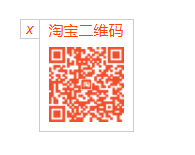
显示隐藏文本框内容:

<input type="text" value="手机">
<script>
// 1.获取元素
var text = document.querySelector('input');
// 2.注册事件 获取焦点onfocus
text.onfocus = function () {
if (this.value == '手机') {
this.value = '';
}
this.style.color = '#ccc';
}
text.onblur = function () {
if (this.value == '') {
this.value = "手机";
}
this.style.color = '#999';
}
</script>
效果图:


密码框格式提示错误信息案例:
用户如果离开密码框,里面输入个数不是6~16,则提示错误信息,否则提示输入正确信息
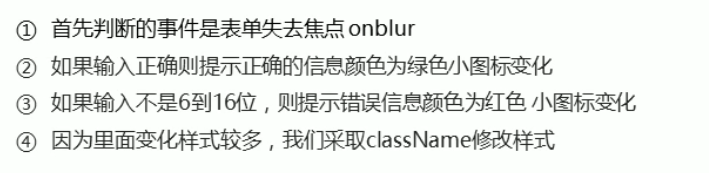
<style>
div {
width: 600px;
margin: 100px auto;
}
.message {
display: inline-block;
font-size: 12px;
color: #999;
background: url(../DOM.html/mess.png) no-repeat left center;
padding-left: 20px;
}
.wrong {
color: red;
background-image: url(../DOM.html/wrong.png);
}
.right {
color: greenyellow;
background-image: url(../DOM.html/right.png);
}
</style>
</head>
<body>
<div class="register">
<input type="password" class="ipt">
<p class="message">请输入6~16为密码</p>
</div>
<script>
// 首先判断的事件是表单失去焦点 onblur
// 如果输入正确则提示正确的信息颜色为绿色小图标变化
// 如果输入不是6到16位,则提示错误信息颜色为红色 小图标变化
// 因为里面变化样式较多,我们采取className修改样式
var ipt = document.querySelector('.ipt');
var p = document.querySelector('.message');
ipt.onblur = function () {
if (this.value.length < 6 || this.value.length > 16) {
p.className = 'message wrong';
p.innerHTML = "您的位数不对";//修改p里面文本内容
} else {
p.className = 'message right';
p.innerHTML = "您输入正确";
}
}
</script>
效果图:

排他思想

<button>按钮1</button>
<button>按钮2</button>
<button>按钮3</button>
<button>按钮4</button>
<button>按钮5</button>
<script>
// 1. 获取所有按钮元素
var btn = document.getElementsByTagName('button');
for (var i = 0; i < btn.length; i++) {
btn[i].onclick = function () {
for (var i = 0; i < btn.length; i++) {
btn[i].style.backgroundColor = '';
}
this.style.backgroundColor = 'pink';
}
}
</script>
效果图:

更换背景图片:
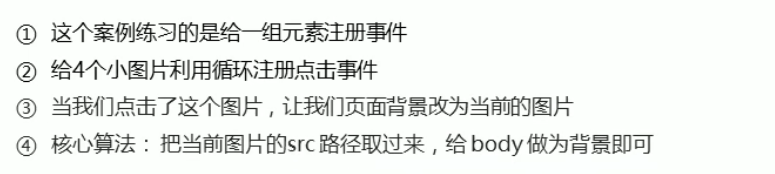
<style>
* {
margin: 0;
padding: 0;
}
body {
background: url(../DOM.html/4.jpg) no-repeat center top;
}
li {
list-style: none;
}
.baidu {
overflow: hidden;
margin: 100px auto;
background-color: #fff;
width: 410px;
padding-top: 3px;
}
.baidu li {
float: left;
margin: 0 1px;
cursor: pointer;
}
.baidu img {
width: 100px;
}
</style>
</head>
<body style="background-image: url(../DOM.html/4.jpg);">
<ul class="baidu">
<li><img src="../DOM.html/1.jpg" alt=""></li>
<li><img src="../DOM.html/2.jpg" alt=""></li>
<li><img src="../DOM.html/3.jpg" alt=""></li>
<li><img src="../DOM.html/4.jpg" alt=""></li>
</ul>
<script>
var img = document.querySelectorAll('img');
for (var i = 0; i < img.length; i++) {
img[i].onclick = function () {
document.body.style.backgroundImage = 'url(' + this.src + ')'
}
}
</script>
效果图:

表格隔行变色效果:
<style>
table {
width: 800px;
margin: 100px auto;
text-align: center;
border-collapse: collapse;
font-size: 14;
}
thead tr {
height: 30px;
background-color: skyblue;
}
tbody tr {
border-bottom: 1px solid #d7d7d7;
height: 30px;
}
tbody td {
color: blue;
font-size: 12px;
}
.bg {
background-color: pink;
}
</style>
</head>
<body>
<table>
<thead>
<tr>
<th>代码</th>
<th>名称</th>
<th>最新公布净值</th>
<th>累计净值</th>
<th>前单位净值</th>
<th>净值增长率</th>
</tr>
</thead>
<tbody>
<tr>
<td>003526</td>
<td>农银金穗3个月定期开放债券</td>
<td>1.075</td>
<td>1.079</td>
<td>1.074</td>
<td>+0.047%</td>
</tr>
<tr>
<td>003526</td>
<td>农银金穗3个月定期开放债券</td>
<td>1.075</td>
<td>1.079</td>
<td>1.074</td>
<td>+0.047%</td>
</tr>
<tr>
<td>003526</td>
<td>农银金穗3个月定期开放债券</td>
<td>1.075</td>
<td>1.079</td>
<td>1.074</td>
<td>+0.047%</td>
</tr>
<tr>
<td>003526</td>
<td>农银金穗3个月定期开放债券</td>
<td>1.075</td>
<td>1.079</td>
<td>1.074</td>
<td>+0.047%</td>
</tr>
<tr>
<td>003526</td>
<td>农银金穗3个月定期开放债券</td>
<td>1.075</td>
<td>1.079</td>
<td>1.074</td>
<td>+0.047%</td>
</tr>
<tr>
<td>003526</td>
<td>农银金穗3个月定期开放债券</td>
<td>1.075</td>
<td>1.079</td>
<td>1.074</td>
<td>+0.047%</td>
</tr>
</tbody>
</table>
<script>
var trs = document.querySelector('tbody').querySelectorAll('tr');
for (var i = 0; i < trs.length; i++) {
trs[i].onmouseover = function () {
this.className = 'bg';
}
trs[i].onmouseout = function () {
this.className = '';
}
}
</script>
核心点:
trs[i].onmouseover = function () { // 鼠标经过事件onmouseover
this.className = ‘bg’;
}
trs[i].onmouseout = function () { //鼠标离开事件onmouseout
this.className = ‘’;
}
效果图:

表单全选取消全选:

<style>
* {
padding: 0;
margin: 0;
}
.wrap {
width: 300px;
margin: 100px auto;
}
table {
width: 400px;
margin: 100px auto;
text-align: center;
border-spacing: 0;
border: 1px solid #c0c0c0;
border-collapse: collapse;
}
th,
td {
border: solid 1px #d0d0d0;
color: #404060;
padding: 10px;
}
th {
background-color: #09c;
font: bold 16px "微软雅黑";
color: #fff;
}
tbody tr {
background-color: #f0f0f0;
}
tbody tr:hover {
cursor: pointer;
background-color: #fafafa;
}
</style>
</head>
<body>
<div class="wrap">
<table>
<thead>
<tr>
<th><input type="checkbox" id="j_cbA11"></th>
<th>商品</th>
<th>价钱</th>
</tr>
<tbody id="j_tb">
<tr>
<td><input type="checkbox"></td>
<td>iphone8</td>
<td>8000</td>
</tr>
<tr>
<td><input type="checkbox"></td>
<td>iphone8</td>
<td>8000</td>
</tr>
<tr>
<td><input type="checkbox"></td>
<td>iphone8</td>
<td>8000</td>
</tr>
<tr>
<td><input type="checkbox"></td>
<td>iphone8</td>
<td>8000</td>
</tr>
</tbody>
</thead>
</table>
</div>
<script>
var j_cbA11 = document.getElementById('j_cbA11');//全选按钮
var j_tb = document.getElementById('j_tb').getElementsByTagName('input');//下面所有的复选框
j_cbA11.onclick = function () {
for (var i = 0; i < j_tb.length; i++) {
//this.checked 它可以得到当前复选框的选中状态如果是true就是选中 如果是false就是未选中
j_tb[i].checked = this.checked;
}
}
</script>
</body>
核心点:
j_tb[i].checked = this.checked;
效果图:

如果下面的小按钮全选上上面的按钮自动选上
// 2.下面复选框需要全部选中,上面全选才能选中的做法:
for (var i = 0; i < j_tb.length; i++) {
j_tb[i].onclick = function () {
//控制全选按钮是否被选中
var flag = true;
//每次点击下面的复选框都要循环检查这4个小按钮是否被全选中
for (var i = 0; i < j_tb.length; i++) {
if (!j_tb[i].checked) {
flag = false;
}
}
j_cbA11.checked = flag;
}
}
5.自定义属性操作
(1)获取属性值
- element.属性 获取属性值
- element.getAttribute(‘属性’);
区别:
element.属性 获取属性值 是获取内置属性值(元素本身自带的属性)
element.getAttribute(‘属性’); 主要获取自定义的属性(标准)我们程序员自定义的属性
<div id="demo"></div>
<script>
var div = document.querySelector('div');
// 1.获取元素的属性值
// (1)element.属性
console.log(div.id);//demo
// (2)element.getAttribute('属性');
console.log(div.getAttribute('id'));
</script>
(2)设置自定义属性
- element.属性=‘值’ 设置内置属性值
- element.setAttribute(‘属性’,‘值’); 第一个参数需要改哪个属性,第二个参数需要改哪个值
- removeAttribute(‘属性’) 移除属性
<div id="demo" index="1"></div>
// 2.设置元素属性值
// (1)element.属性='值';
div.id = 'test';
// element.setAttribute('属性','值');主要针对于自定义属性
div.setAttribute('index', 2);
tab栏切换制作:

<style>
* {
margin: 0;
padding: 0;
}
li {
list-style-type: none;
}
.tab {
width: 978px;
margin: 100px auto;
}
.tab_list {
height: 39px;
border: 1px solid #ccc;
background-color: #f1f1f1;
}
.tab_list li {
float: left;
height: 39px;
line-height: 39px;
padding: 0 20px;
text-align: center;
cursor: pointer;
}
.tab_list .current {
background-color: #c81623;
color: #fff;
}
.item_info {
padding: 20px 0 0 20px;
}
.item {
display: none;
}
</style>
</head>
<body>
<div class="tab">
<div class="tab_list">
<ul>
<li class="current">商品介绍</li>
<li>规格与包装</li>
<li>售后保障</li>
<li>商品评价</li>
<li>手机社区</li>
</ul>
</div>
<div class="tab_con">
<div class="item">商品介绍模块内容</div>
<div class="item">规格与包装模块内容</div>
<div class="item">售后保障模块内容</div>
<div class="item">商品评价模块内容</div>
<div class="item">手机社区模块内容</div>
</div>
</div>
<script>
// 1.上面的模块选项卡,点击某一个,当前这个模块的底色会是红色,其余不变(排他思想) 修改类名的方式
// 获取元素
var tabs = document.getElementsByTagName('li');//获取当前标签对象的集合
var item = document.querySelectorAll('.item'); // 获取下面模块指定类的集合
for (var i = 0; i < tabs.length; i++) { //循环遍历li
//开始给5个li设置索引号
tabs[i].setAttribute('index', i); // 对每一个li设置自定义属性
tabs[i].onclick = function () { //当点击其中一个li
for (var i = 0; i < tabs.length; i++) { //再次循环遍历 排他思想
tabs[i].className = '';//先去掉每一个li的颜色
}
this.className = 'current'; //载把当前指向的Li设置cunrrent类里面的属性
// 2.下面的显示模块
var index = this.getAttribute('index'); //获取自定义属性值
for (var i = 0; i < item.length; i++) { //对下面模块div循环遍历 排他思想
item[i].style.display = 'none'; //所有模块的内容隐藏
}
item[index].style.display = 'block'; //对应点击的模块内容显示
}
}
</script>
效果图:

(3)H5自定义属性
自定义属性目的:是为了保存并使用数据。有些数据可以保存到页面中而不用保存到数据库中
自定义属性data-开头作为属性名并且赋值
比如:<div data-index = "1"></div>
五、节点操作
为什么要写节点操作:DOM获取元素太繁琐,我们可以用节点层次关系获取
一般地,节点至少拥有nodeType(节点类型)、nodeName(节点名称)、nodeValue(节点值)这三个基本属性:
- 元素节点 nodeType 为1
- 属性节点 nodeType 为2
- 文本节点 nodeType 为3(文本节点包含文字、空格、换行等)
我们在实际开发中主要操作的是元素节点
1.节点层级
利用DOM树可以把节点划分为不同的层级关系:常见的是父子兄层级关系
(1)父级节点
node.parentNode
parentNode属性可返回某节点的父节点,注意是最近的节点
如果指定的节点没有父节点则返回Null
(2)子节点
1.parentNode.childNodes(标准)
返回包含指定节点的子节点的集合,该集合为即时更新的集合
注意: 返回值里面包含了所有的子节点,包括元素节点,文本节点等
如果只想要获得里面的元素节点,则需要专门处理,所以我们一般不提倡使用childNodes
parentNode.children(非标准)
parentNode.children是一个只读属性,返回所有的子元素节点。它只返回子元素节点,其余节点不返回(这个是我们重点掌握的)
2.parentNode.firstChild返回第一个子节点,找不到则返回null。同样也是包含所有的节点
parentNode.lastChild返回最后一个子节点,找不到则返回null。同样也是包含所有的节点
3.实际开发中最常用,既没有兼容性问题又可以返回第一个子元素
parentNode.Children注意无参数

新浪下拉菜单:

<style>
* {
margin: 0;
padding: 0;
}
li {
list-style-type: none;
}
a {
text-decoration: none;
font-size: 14px;
}
.nav {
margin: 100px;
}
.nav>li {
position: relative;
float: left;
width: 80px;
height: 41px;
text-align: center;
}
.nav li a {
display: block;
width: 100%;
height: 100%;
line-height: 41px;
color: #333;
}
.nav>li>a:hover {
background-color: #eee;
}
.nav ul {
display: none;
position: absolute;
top: 41px;
left: 0;
width: 100%;
border-left: 1px solid #FECC5B;
border-right: 1px solid #FECC5B;
}
.nav ul li {
border-bottom: 1px solid #FECC5B;
}
.nav ul li a:hover {
background-color: #FFF5DA;
}
</style>
</head>
<body>
<ul class="nav">
<li>
<a href="#">微博</a>//模块一
<ul> //模块二
<li><a href>私信</a>
<a href>评论</a>
<a href>@我</a>
</li>
</ul>
</li>
<li>
<a href="#">微博</a>
<ul>
<li><a href>私信</a>
<a href>评论</a>
<a href>@我</a>
</li>
</ul>
</li>
<li>
<a href="#">微博</a>
<ul>
<li><a href>私信</a>
<a href>评论</a>
<a href>@我</a>
</li>
</ul>
</li>
<li>
<a href="#">微博</a>
<ul>
<li><a href>私信</a>
<a href>评论</a>
<a href>@我</a>
</li>
</ul>
</li>
</ul>
<script>
// 1.获取元素
var nav = document.querySelector('.nav'); //获取ul这一大块里面元素
var lis = nav.children; //获取nav里面的4个小li
for (var i = 0; i < lis.length; i++) {//遍历循环4个li
lis[i].onmouseover = function () {//鼠标经过触发
this.children[1].style.display = 'block';//4个li中点击的那个的第二个模块显示出来
}
lis[i].onmouseout = function () {//鼠标离开触发
this.children[1].style.display = 'none';//4个li中点击的那个的第二个模块隐藏
}
}
</script>
效果图:

(3)兄弟节点
1.node.nextSibling返回当前元素的下一个兄弟节点找不到则返回Null 同样也是包含所有的节点
node.previousSibling返回当前元素的上一个兄弟节点找不到则返回Null 同样也是包含所有的节点
2.node.nextElementSibling返回当前元素的下一个兄弟元素节点找不到则返回Null
node.previousElementSibling返回当前元素的上一个兄弟元素节点找不到则返回Null
注意这两个方法有兼容性问题

2.页面中添加新元素
创建节点:
document.createElement('tagName')
方法创建由tagName指定的HTML元素,因为这些元素原先不存在。是根据我们的动态生成的,所以我们也称为动态创建元素节点
添加节点:
node.appendChild(child)
方法将一个节点添加到指定父节点的子节点列表末尾 类似于CSS里面的after伪元素
node.insertBefore('child,指定元素')
方法将一个节点添加到父节点的指定子节点前面似于CSS里面的before伪元素

先创建li 再将li放到ul里
// (1)创建元素
var li = document.createElement('li');
// (2)添加元素
ul.appendChild(li);
简单版发布留言案例:

<style>
* {
margin: 0;
padding: 0;
}
body {
padding: 100px;
}
textarea {
width: 200px;
height: 100px;
border: 1px solid pink;
outline: none;
resize: none;
}
ul {
margin-top: 50px;
}
li {
width: 300px;
padding: 5px;
background-color: rgb(245, 209, 243);
color: red;
font-size: 14px;
margin: 15px 0;
}
</style>
</head>
<body>
<textarea name="" id="" cols="30" rows="10">123</textarea>
<button>发布</button>
<ul> </ul>
<script>
var text = document.querySelector('textarea');
var btn = document.querySelector('button');
var ul = document.querySelector('ul');
btn.onclick = function () { //点击button按钮创建元素
// (1)创建元素
var li = document.createElement('li');
li.innerHTML = text.value; // 将textarea里面的值放到li里
// (2)添加元素
ul.insertBefore(li, ul.children[0]);//将li 放到ul孩子的第一个
}
</script>
效果图:

3.页面中删除节点
node.removeChild(child)
方法从DOM中删除一个子节点,返回删除的节点

删除留言案例:

li.innerHTML = text.value + "<a href='javascript:;'>删除</a>"; // 将textarea里面的值放到li里
// (2)添加元素
ul.insertBefore(li, ul.children[0]);//将li 放到ul孩子的第一个
// 删除元素删除当前元素的li
var as = document.querySelectorAll('a');//获得所有a
for(var i = 0; i < as.length; i++){ //循环遍历a
as[i].onclick = function(){ //当点击某一个a时
ul.removeChild(this.parentNode); //删除a所在的li
}
}
效果图:

4.复制节点
node.cloneNode()
方法返回调用该方法的节点的一个副本。也称为克隆节点/拷贝节点

动态生成表格:
<style>
* {
margin: 0;
padding: 0;
}
table {
width: 400px;
margin: 100px auto;
border-collapse: collapse;
border: 1px solid black;
}
tr th {
height: 25px;
background-color: #ccc;
font: 14px;
border: 1px solid black;
}
td {
border: 1px solid black;
}
</style>
</head>
<body>
<table>
<thead>
<tr>
<th>名字</th>
<th>学科</th>
<th>得分</th>
<th>删除</th>
</tr>
</thead>
<tbody>
</tbody>
</table>
<script>
// 1.创建对象 将对象创建成数组的形式
var data = [{
name: '楠楠',
subject: 'java',
score: 99,
},
{
name: '洋洋',
subject: 'java',
score: 99,
},
{
name: '丽丽',
subject: 'java',
score: 99,
}]
// 2.往tbody里面创建行,有多少属性创建多少行
var tbody = document.querySelector('tbody'); //获取tbody
for (var i = 0; i < data.length; i++) { //整个for为了创建单元格
var tr = document.createElement('tr'); //创建单元行
tbody.appendChild(tr); //在tbody里添加行节点
// 行里面创建单元格 单元格的数量取决于对象里面属性数量 用for循环遍历
for (var k in data[i]) { //遍历对象用var k in obj 来遍历
var td = document.createElement('td');
td.innerHTML = data[i][k];
tr.appendChild(td);
}
// 创建有删除2个字的单元格
var td = document.createElement('td');
td.innerHTML = " <a href='javascript:;'>删除</a>";
tr.appendChild(td);
}
// 删除操作:
var as = document.querySelectorAll('a');
for (var i = 0; i < as.length; i++) {
as[i].onclick = function () {
tbody.removeChild(this.parentNode.parentNode);
}
}
</script>
</body>
5.三种动态创建元素区别
document.write( )
element.innerHTML
document.createElement( )

六.DOM重点核心
关于DOM操作,我们主要针对于元素的操作。主要创建、增删改查、属性操作、事件操作
创建元素三种方法:
document.write( )
element.innerHTML
document.createElement( )
增:添加新的元素:
node.insertBefore('child,指定元素')
node.appendChild(child)
删:删除元素:
node.removeChild(child)
改:主要修改DOM的元素属性,DOM元素的内容、属性、表单的值等
1.修改元素属性:src、href、title等
2.修改普通元素内容:innerHTML 、innerText
3.修改表单元素:value、type、disabled等
4.修改元素样式:style、className
查:主要查询DOM元素
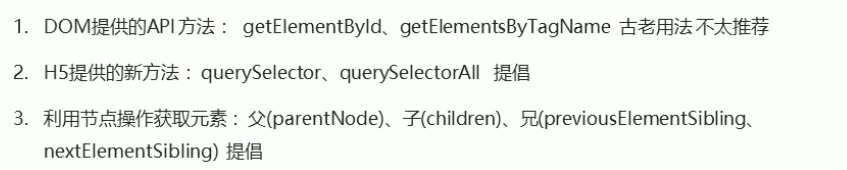
属性操作:主要针对自定义属性
setAttribute: 设置dom的属性值
getAttribute: 得到dom的属性值
removeAttribute:移除属性
事件操作:给元素注册事件,采取,事件源,事件类型=事件处理程序

1.注册事件
给元素添加事件,称为注册事件或者绑定事件
注册事件有两种方式:传统方式和方法监听注册方式
传统注册方式:

方法监听注册方式:
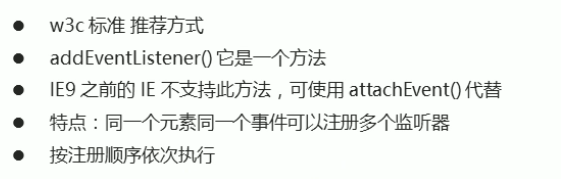
addEventListener事件监听方式
eventTarget.addEventListener(type, listener[ , useCapture])
eventTarget.addEventListener( )方法将指定的监听器注册到eventTarget(目标对象)上,当该对象触发指定事件时,就会执行事件处理函数
该方法接收三个参数:
- type:事件类型字符串,比如:click、mouseover、注意这里不要带on
- listener:事件处理函数,事件发生时,会调用该监听函数
- useCapture:可选参数,是一个布尔值,默认是false

2.删除事件(解绑事件)
1.传统注册方式:
eventTarget.onclick = null;
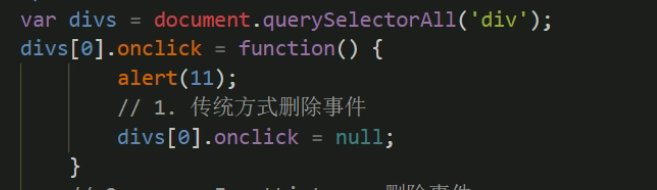
2.方法监听注册方式:
eventTarget.removeEventListener(type, listener[ , useCapture])
eventTarget.detachEvent(eventNameWithOn,callback);

3.DOM事件流
事件流描述的是从页面中接收事件的顺序
事件发生时会在元素节点之间按照特定的顺序传播,这个传播过程即DOM事件流





4.事件对象



事件对象常用属性和方法:


this和e.target区别:
this绑定谁就返回谁
e.target点击谁返回谁
<div>123</div>
<script>
var div = document.querySelector('div');
div.addEventListener('click',fn);
function fn(e){
// 返回触发事件对象
console.log(e.target);//返回触发事件对象<div>123</div>
// 返回事件类型
console.log(e.type);//返回事件的类型 click
}
阻止事件冒泡:
事件冒泡:开始时由最具体的元素接收,然后逐级向上传播到DOM最顶层节点
事件冒泡本身的特性,会带来的坏处,也会带来的好处,需要我们灵活掌握
事件委托:

事件委托原理:
不是每个子节点单独设置事件监听器。而是事件监听器设置在其父节点上,然后利用冒泡原理影响设置每个子节点
例如:给ul注册点击事件,然后利用事件对象的target来找到当前点击的li,因为点击li,事件会冒泡到ul上,ul有注册事件,就会触发事件监听器。
事件委托的作用:
我们只操作了一次DOM,提高了程序的性能

常用的鼠标事件:


鼠标事件对象:
event对象代表事件的状态,跟事件相关的一系列信息集合。现阶段我们主要是用鼠标事件对象MouseEvent和键盘事件对象KeyboardEvent

跟随鼠标天使案例:
<img src="../DOM.html/angel.gif" alt="">
<script>
var img = document.querySelector('img');
// 我们只要移动鼠标px 就会触发事件
document.addEventListener('mousemove',function(e){
// 核心原理:每次鼠标移动,我们都会获得最新鼠标坐标,把x和y坐标作为图片的top和left值就可以移动图片
var x = e.pageX;
var y = e.pageY;
// 千万不要忘记给left和top加px单位
img.style.left = x + 'px';
img.style.top = y - 50 + 'px';
})
</script>
效果图:鼠标移动到哪图片跟随到哪

常用的键盘触发:

模拟京东按键输入内容案例:

<input type="text">
<script>
var search = document.querySelector('input');
document.addEventListener('keyup',function(e){
if(e.keyCode === 83){
search.focus();
}
})
</script>
按下s键,获取搜索框焦点
模拟京东快递单号查询:

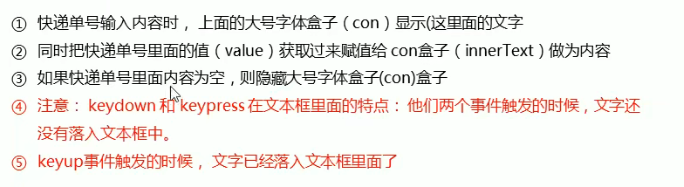

<style>
* {
margin: 0;
padding: 0;
}
.search {
position: relative;
width: 178px;
margin: 100px;
}
.con {
display: none;
position: absolute;
top: -40px;
width: 171px;
border: 1px solid rgba(0, 0, 0, .2);
box-shadow: 0 2px 4px rgba(0, 0, 0, .2);
padding: 5px 0;
font-size: 18px;
line-height: 20px;
color: #333;
}
.con::before {
content: '';
width: 0;
height: 0;
position: absolute;
top: 28px;
left: 18px;
border: 8px solid #000;
border-style: solid dashed dashed;
border-color: #fff transparent transparent;
}
</style>
</head>
<body>
<div class="search">
<div class="con"></div>
<input type="text" placeholder="请输入您的快递单号" class="jd">
</div>
<script>
// 快递单号输入内容时, 上面的大号字体盒子(con)显示(这里面的字号更大)
// 表单检测用户输入: 给表单添加键盘事件
// 同时把快递单号里面的值(value)获取过来赋值给 con盒子(innerText)做为内容
// 如果快递单号里面内容为空,则隐藏大号字体盒子(con)盒子
var con = document.querySelector('.con');
var jd_input = document.querySelector('.jd');
jd_input.addEventListener('keyup', function () {
// console.log('输入内容啦');
if (this.value == '') {
con.style.display = 'none';
} else {
con.style.display = 'block';
con.innerText = this.value;
}
})
// 当我们失去焦点,就隐藏这个con盒子
jd_input.addEventListener('blur', function () {
con.style.display = 'none';
})
// 当我们获得焦点,就显示这个con盒子
jd_input.addEventListener('focus', function () {
if (this.value !== '') {
con.style.display = 'block';
}
})
</script>
</body>
效果图:
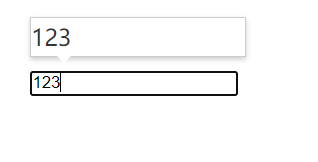




















 858
858











 被折叠的 条评论
为什么被折叠?
被折叠的 条评论
为什么被折叠?








